Photoshop是我们经常使用的软件,那么你们知道Photoshop中仿制图章工具如何消除图片多余元素吗?下文就为大伙带来了Photoshop仿制图章工具消除图片多余元的具体操作方法。 打开Photoshop软
Photoshop是我们经常使用的软件,那么你们知道Photoshop中仿制图章工具如何消除图片多余元素吗?下文就为大伙带来了Photoshop仿制图章工具消除图片多余元的具体操作方法。

打开Photoshop软件,导入一张图片素材,如图,先复制一下背景图层,

在左侧工具栏中选择仿制图章工具,如图,
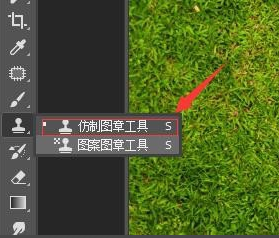
按下alt键,设置成一个取样点(此图的草地),
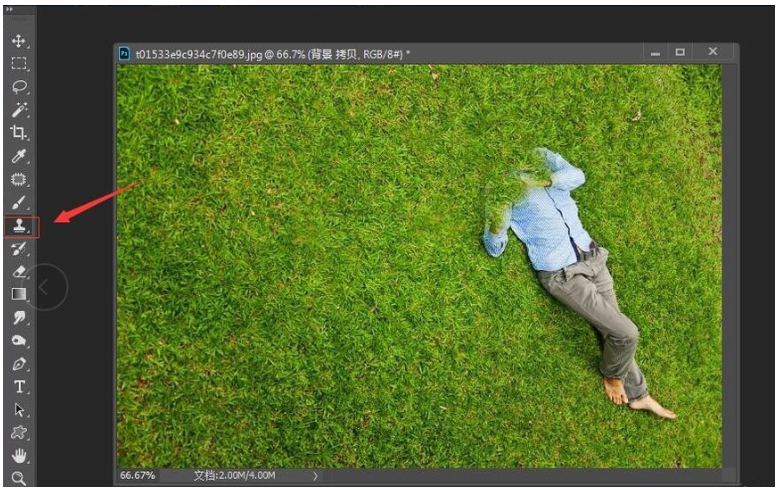
按住鼠标左键,在另一个需要修改的区域(人物)上绘制,
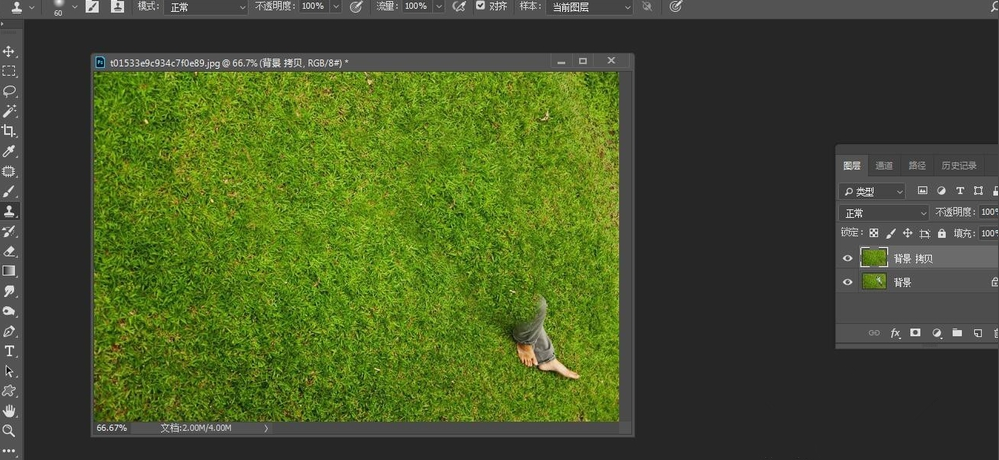
如图,图片中的人物已经完全被覆盖了,
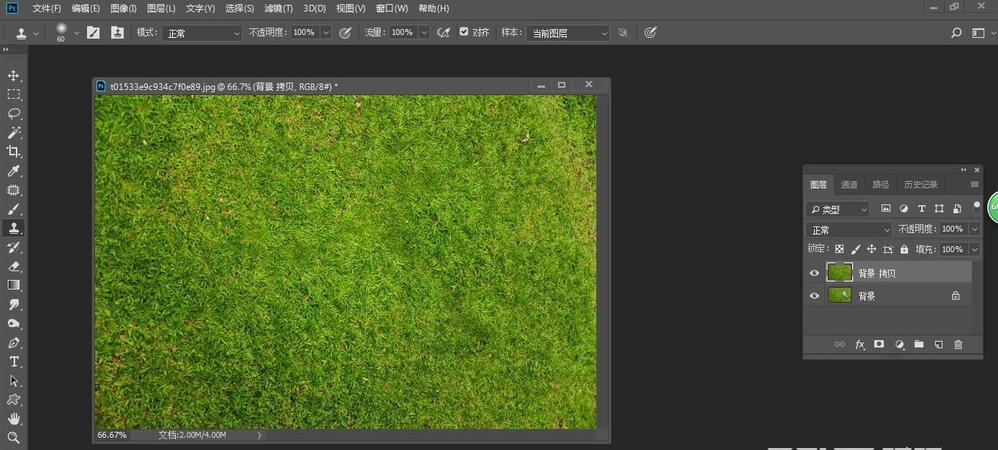
根据上文描述的Photoshop仿制图章工具消除图片多余元的具体操作方法,你们是不是都学会啦!
